ppt动态镂空文字效果怎么设置
你在制作ppt的时候还在用普通的文字效果处理文字吗?如何制作一个炫酷的文字特效来显得你整个版面都特别的精致呢?下面将为你介绍动态镂空文字效果是怎么设置的,一起学起来吧!
01
新建一个PPT空白页,在空白页中插入你喜欢的Gif图。
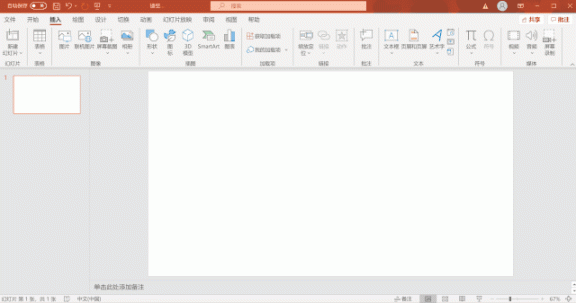
02
插入一个矩形。值得注意的是:
这个矩形的作用是遮挡Gif多余的部分,所有,制作过程中,可以用不同于底色的颜色区分,但最终也要调成底色;
矩阵一定要设置为无轮廓。
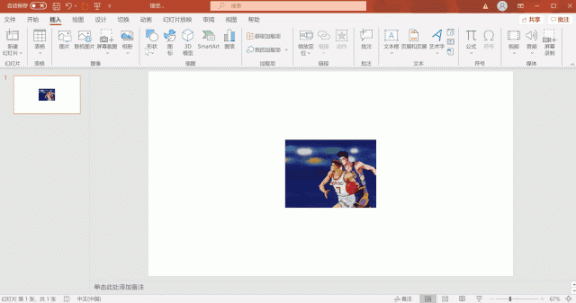
03
插入一个文本框,输入想要的文字。建议:
文字用有填充、有轮廓的艺术字;
字体选择“华文琥珀”;
字号随自己喜好。
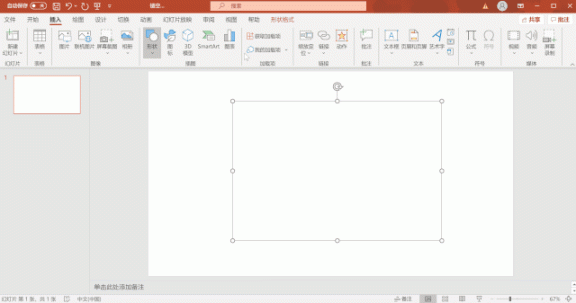
04
调整Gif的大小,直到与文本框内容匹配。注意:
三个形状的顺序一定不能错了。最底层是Gif,中间是遮挡用的矩阵,最上层是文本框。
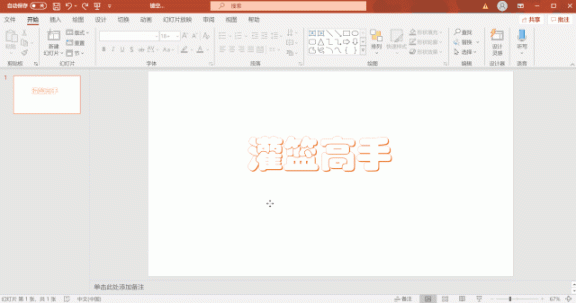
05
设置相交。选中三个形状,点击“形状格式”>“合并形状”>“相交”
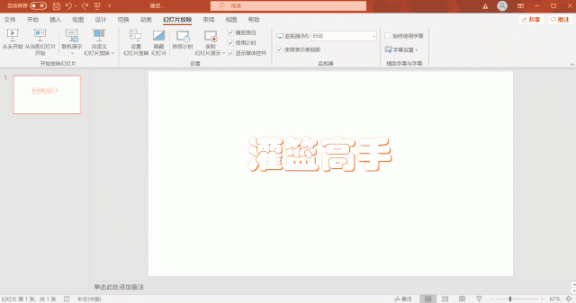
完成后放映当前幻灯片,即可查看效果。
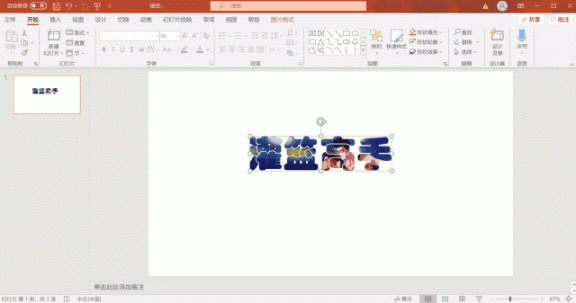
看完最终效果有没有觉得特别炫酷,多加练习熟悉掌握吧!
版权声明:本文内容由互联网用户自发贡献,该文观点仅代表作者本人。本站仅提供信息存储空间服务,不拥有所有权,不承担相关法律责任。如发现本站有涉嫌抄袭侵权/违法违规的内容,请发送邮件与管理举报,一经查实,本站将立刻删除。
